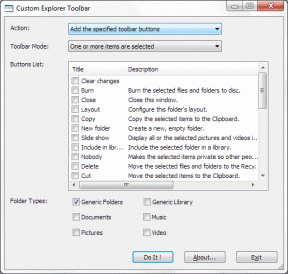Kako urediti WhatsApp poruku
Miscelanea / / May 17, 2023
Koliko ste puta poslao WhatsApp poruku s greškom u tipkanju? Prilično smo sigurni, odgovor bi bio mnogo puta. I svaki put biste pomislili da samo možete uređivati WhatsApp poruke. Izgleda da su vlasnici WhatsAppa poslušali vašu želju. Sada je dostupna WhatsAppova značajka za uređivanje poruka. Naučimo kako urediti WhatsApp poruku.

Možete uređivati poslane poruke, uređivati poruke koje je poslao netko drugi ili uređivati WhatsApp poruke prije prosljeđivanja. Možete čak i uređivati primljene slike izravno u WhatsAppu. Provjerimo sve različite načine uređivanja WhatsApp poruke.
1. Kako urediti poslane poruke na WhatsAppu
Nakon što smo dugo čekali, WhatsApp je konačno došao uveo značajku uređivanja poruka. Sada možete uređivati poslane poruke bez brisanja. Međutim, značajka je trenutno ograničena na beta verziju svoje Android aplikacije. Značajka će uskoro stići u običnu verziju WhatsAppa za iPhone i PC. Za sada ćete morati koristiti WhatsApp beta na Androidu.
Slijedite ove korake za uređivanje WhatsApp poruka nakon što ste ih poslali:
Korak 1: Otvorite beta aplikaciju WhatsApp na svom Android telefonu. Obavezno ga ažurirajte na najnoviju verziju.
Korak 2: Otvorite chat u kojem želite urediti poslanu poruku.
3. korak: Dodirnite i držite poruku koju želite urediti.
Korak 4: Dodirnite ikonu s tri točke na vrhu i odaberite Uredi iz izbornika.

Korak 5: Poslana poruka pojavit će se u okviru za upis poruke. Dodajte ili uklonite tekst iz poruke i pritisnite gumb Pošalji kako biste poslali uređenu poruku.

To je to. Poruka će biti uređena na WhatsApp-u primatelja i on će vidjeti oznaku Uređeno pored uređene poruke.
Značajke uređivanja WhatsApp poruke
Treba napomenuti nekoliko točaka o značajci uređivanja poruka u WhatsAppu:
- Ne možete skupno uređivati poruke. Samo jedna poruka se može uređivati.
- Primatelj neće primiti obavijest za uređene poruke, ali će na poruci vidjeti uređenu oznaku.
- Poruku možete urediti samo unutar 15 minuta od slanja poruke nakon čega će opcija Uredi nestati.
- Poruku možete urediti više puta.
- Primatelj ne može vidjeti izvornu poruku koja je poslana prije uređivanja poruke.
- Poruke možete uređivati i privatne i grupni razgovori.
- Poruku možete uređivati samo s uređaja s kojeg je poslana, a ne s više uređaja.
Savjet: Ako još nemate značajku za uređivanje poruka, možete koristiti Brisanje značajke za sve za poništavanje poslanih poruka.
2. Kako urediti WhatsApp poruke koje je poslao netko drugi
Ponekad, kada ti primite WhatsApp poruku, možda biste ga trebali malo urediti prije prosljeđivanja ili slanja nekom drugom. Ako koristite značajku Proslijedi, ne možete uređivati poruku. Međutim, možete uredite poruke prije prosljeđivanja pomoću jednostavnog rješenja.
Sve što trebate učiniti je prvo kopirati poruku i zatim je zalijepiti u polje za upisivanje umjesto da koristite opciju Proslijedi. Na taj način možete jednostavno uređivati WhatsApp poruke koje je poslao netko drugi. Slijedite ove korake za kopiranje i uređivanje poruke na WhatsAppu na Androidu i iPhoneu:
Korak 1: Otvorite WhatsApp chat s porukom koju želite urediti.
Korak 2: Na Androidu dodirnite i držite primljenu poruku. Zatim pritisnite ikonu s tri točke i odaberite Kopiraj iz izbornika.

Slično, na iPhoneu, dugo pritisnite poruku i odaberite Kopiraj iz izbornika. Poruka će se kopirati u međuspremnik vašeg telefona.

Korak 3: Otvorite chat u koji želite poslati uređenu verziju poruke koju ste kopirali.
Korak 4: Dugo pritisnite okvir za upisivanje i odaberite Zalijepi na skočnoj traci. Kopirana poruka pojavit će se u polju za upisivanje. Uredite ga prema svojim potrebama i pritisnite gumb Pošalji.

3. Kako urediti primljene fotografije na WhatsAppu
Osim tekstualnih poruka, možete čak i uređivati primljene slike lajkati snimke zaslona ili fotografije i poslati ih natrag istoj ili drugoj osobi na WhatsAppu. Možete to učiniti na dva načina. Prvo, bilo po preuzimanje fotografije u Vašu galeriju a zatim pomoću aplikacije galerija/fotografije ili bilo koje aplikacije treće strane uredite fotografiju. Alternativno, možete koristiti alate za uređivanje koje nudi WhatsApp za uređivanje primljene slike.
Slijedite ove korake kako biste uredili primljene medije u WhatsAppu i poslali ih natrag na WhatsApp. Radi jednostavnosti, podijelili smo korake u dva dijela.
Otvorite WhatsApp Image Editor
Korak 1: Otvorite WhatsApp chat sa slikom koju želite urediti.
Korak 2: Dodirnite sliku da je otvorite u prikazu preko cijelog zaslona.

Korak 3: Zatim dodirnite ikonu s tri točke na vrhu i odaberite Uredi iz izbornika na Android telefonima.

Na iPhoneu dodirnite ikonu zakrivljene linije na dnu.

Uredite slike u WhatsAppu
Nakon što se pojavi uređivač slika, slijedite ove korake:
Korak 1: Na zaslonu za uređivanje slika WhatsAppa prstom crtajte ili crtajte po slici. Možete promijeniti boju s klizača boja ili odabrati drugačiji stil olovke pomoću dostupnih opcija na dnu. Posljednja olovka je alat za zamućivanje koji možete koristiti za skrivanje osjetljivih informacija na slici. Dodirnite Gotovo da vidite ostale alate za uređivanje slika u WhatsAppu.

Korak 2: Koristite alate na vrhu za rotiranje ili obrezivanje slike i dodajte naljepnice ili tekst na njega. Ili prijeđite prstom prema gore da biste vidjeli i dodali filtar svojoj slici.
Korak 3: Na kraju, ako želite poslati uređenu sliku u istom chatu, pritisnite gumb Pošalji.

Međutim, ako želite poslati uređenu sliku nekom drugom ili većem broju osoba, dodirnite ime kontakta pri dnu. Ovdje odaberite osobu ili grupu s kojom želite podijeliti uređenu sliku. Obavezno poništite odabir trenutnog kontakta. Zatim pritisnite gumb Pošalji.

Uredite u pokretu
Nakon što ste uredili poruke. WhatsApp nudi druge zanimljive značajke za upravljanje porukama. Na primjer, možete zvjezdice poruke, arhivirajte svoje poruke, i reagirati na WhatsApp poruke. Dok kasnimo na zabavu, konačno smo sretni što je WhatsApp dodao ovu značajku. Koje su tvoje misli? Podijelite u komentarima ispod.
Zadnji put ažurirano 17. svibnja 2023
Gornji članak može sadržavati pridružene veze koje pomažu u podršci Guiding Tech. Međutim, to ne utječe na naš urednički integritet. Sadržaj ostaje nepristran i autentičan.
Napisao
Mehviš
Mehvish je po diplomi inženjer računarstva. Njezina ljubav prema Androidu i gadgetima natjerala ju je da razvije prvu Android aplikaciju za Kašmir. Poznata kao Dial Kashmir, za isto je osvojila prestižnu nagradu Nari Shakti od predsjednika Indije. Mnogo godina piše o tehnologiji, a njezine omiljene teme uključuju vodiče s uputama, objašnjenja, savjete i trikove za Android, iOS/iPadOS, Windows i web-aplikacije.